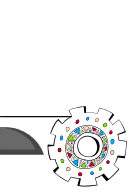ну и после всего сказаного
Откройте Adobe Gamma. В появившемся окне вам предлагается два варианта настройки: Настраивать пошагово (Step by Step), или открыть окно всех настроек. Выбираем второй пункт, так как там можно более наглядно объяснить принципы настройки.
Первый пункт Discription. Здесь требуется указать название файла описания цветового профиля. Для начала прочитайте инструкцию для своего монитора. Возможно, в ней будет указан рекомендуемый ICC. Если он есть, то выбираем его из готовых, нажав кнопку Load. Если нет — пропускаем этот пункт и идем дальше.
Следующий пункт Brightness and Contrast, который представляет собой две горизонтальные полосы — черную (вверху) и белую (внизу). Этот пункт, если можно так выразится, — контрольный. В конце мы по нему проверим получившиеся результаты. А пока его пропускаем.
Далее идет пункт Phosphors. Тут требуется небольшое пояснение. Все мониторы на базе лучевой трубки работают следующим образом: электроны бомбят фосфорицирующее вещество, и от этого оно начинает излучать свет. Это вещество у разных производителей и в разных трубках тоже бывает разное. Посему в данном меню нужно выбрать тот пункт, который соответствует названию (маркировке) вещества использующегося в вашем мониторе. Как правило, его маркировка указана в паспорте монитора. Если же паспорта у вас нет, то для Sony и других дисплеев на основе трубки Sony можете смело выбирать Trinitron, для остальных мониторов лучше оставить значение по умолчанию.
Следующий пункт Gamma. Гамма — это светимость монитора. Опытные пользователи могут ее настроить непосредственно через бегунок, но этого лучше не делать. Советую ограничиться настройкой стандартизованной гаммы Desired. А в настройку по цветам, на мой взгляд, лучше не лазить даже опытным пользователям.
Какое значение лучше взять для гаммы — 1.8 или 2.2? Ответ прост. Если вы работаете на Macintosh, то выбор — 1.8. Для пользователей PC, подходит значение 2.2. С гаммой на сегодня закончили.
Далее находится пункт White Point. Данный пункт — настройка белой точки. Белая точка, в свою очередь, это такая абстрактная единица, исходя из настроек которой, выводятся все остальные цвета.
Существует несколько стандартов яркости для белой точки. Измеряются они в Кельвинах. А это уже физика: до какой степени нужно нагреть не менее абстрактное черное тело, чтобы оно светилось с такой же яркостью. Как можно догадаться, цифры в выпадающем меню Hardware — и есть эта самая температура.
Настраивать White Point лучше с помощью инструмент Measure. Процесс настройки не так уж и сложен, как может показаться на первый взгляд. Перед вами три квадрата. Из этих трех квадратов вы должны выбрать наиболее нейтрально серый. Пробуем инструмент Measure на всех трех (6500, 7500, 9300) температурах и смотрим где из них, есть наиболее подходящий к требуемому. В принципе, стандартом считается 6500 и 9300, но далеко не всегда лучший результат будет на этих показателях. У меня, например мой Sony, лучше всего отображает при значении 7500.
Сравнили, выбрали. Опять открываем инструмент Measure на выбранной температуре и пытаемся закрепить это значение. Если нужный квадрат находится посредине — просто кликаем по нему. Все — готово. Если же нужный квадрат находится справа и ли слева — опять таки — кликаем по нему, после чего он смещается в центральный квадрат. Кликаем по центральному квадрату — все, готово. Меню Adjusted оставляем по умолчанию.
Итак. Основная работа проделана. Теперь смотрим пункт Brightness and Contrast. На черной полосе должны появится очень темные, но, все же, серые промежутки. Если их нет — плохо. Но не смертельноИсправьте это при помощи стандартных настроек дисплея. Постарайтесь не сбить все предыдущие настройки, проделанные вами ранее. Это сделать тяжело, но — необходимо. Далее жмем OK и сохраняем все произведенные нами действия в файл ICC.
Не забудьте сохранить файл к себе в архив, для того, чтобы в случае переустановки системы не пришлось делать эту работу заново. Наслаждайтесь качественным изображением.